Är du trött på den långsamma laddningstiden varje gångbesöker du en mapp i Windows 7? Laddningen är vanligtvis långsam och tar lång tid om du har en mapp med stor samling musik, videor, dokument eller foton.
Det som händer när du öppnar en mapp är detWindows 7 börjar cachera alla miniatyrbilder och tar därför mycket tid. Självklart kan du alltid ändra vyn till Lista eller Detaljerad för att förhindra att miniatyrbild visas och cachelagras, men det är inte det de flesta användare letar efter.
Ett sätt att påskynda laddningstiden är att gå tillEgenskaper för valfri mapp och navigera sedan till fliken Anpassa. Här under alternativet "Optimera den här mappen för" väljer du innehållet i mappen på rullgardinsmenyn och trycker på OK.

Till exempel har jag en mapp som heter Random Stuffs som innehåller slumpmässiga dokument, så jag väljer Dokument från rullgardinsmenyn för att optimera mappen och minska laddningstiden.
Observera att mappen automatiskt kommer att varaoptimerad för foton om du har en mapp som inte innehåller något förutom bilder och undermappar med fler bilder. Samma sak är fallet med musik och videor.
En viktig fråga uppstår här, varför gör det?Windows 7 tar så mycket tid att cache-miniatyrerna eftersom de också cachades förra gången? Det visar sig att Windows 7 kommer att ta bort cachen och bygga om den från grunden varje gång en användare ändrar innehållet i den mappen.
Ja, vi vet att det är en huvudvärk, det är därför vi har lagt ut en lösning på det här problemet här. Du kan alltid inaktivera Windows 7 från att radera cachen, vilket påskyndar laddningstiden för dina mappar.






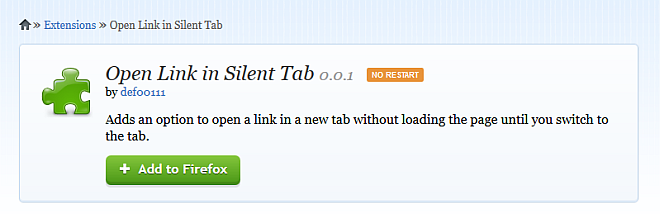






kommentarer